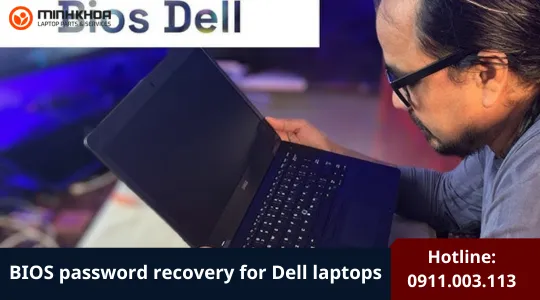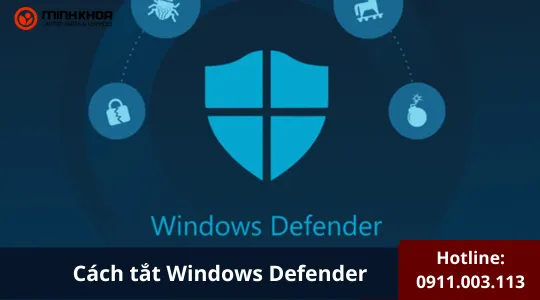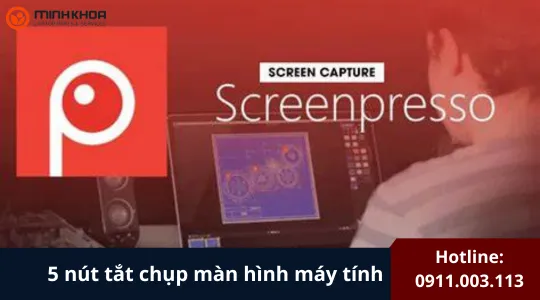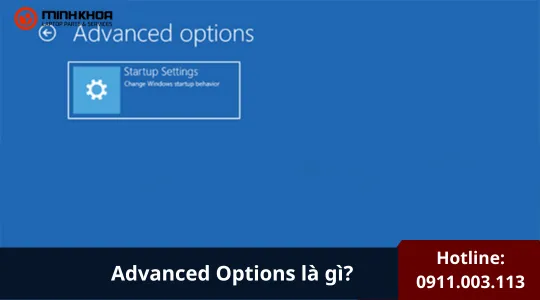Windows 10 Media Creation Tool là gì? Cách cài đặt & Sử dụng như thế nào?
Windows 10 Media Creation Tool là công cụ chính thức do Microsoft phát hành, hỗ trợ người dùng nâng cấp hoặc cài đặt lại hệ điều hành Windows 10 một cách nhanh chóng, an toàn và tiện lợi. Không chỉ dừng lại ở phiên bản Windows 10, công cụ này còn có khả năng tải xuống và hỗ trợ cài đặt Windows 11, giúp người dùng trải nghiệm phiên bản hệ điều hành mới mà không cần đến kỹ năng kỹ thuật phức tạp.
Nếu người dùng đang muốn download windows 10 media creation tool nhưng chưa biết làm như thế nào hay muốn biết rõ hơn về Windows 10 Media Creation Tool, đừng bỏ qua bài viết sau đây của Linh kiện Minh Khoa nhé!
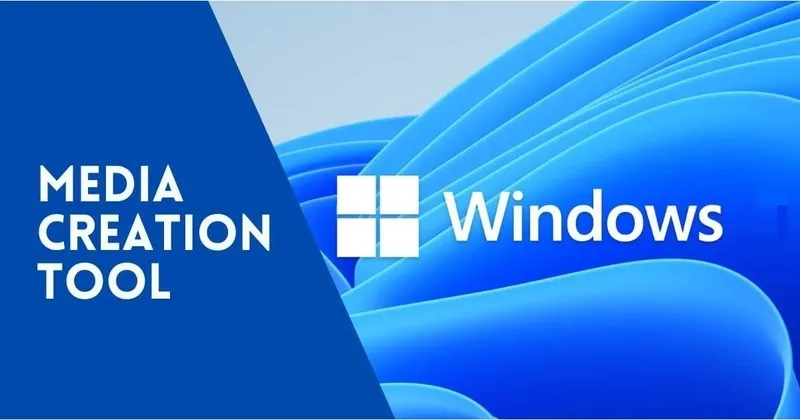
1. Tổng quan về Windows 10 Media Creation Tool
Windows 10 Media Creation Tool là một tiện ích miễn phí do Microsoft phát triển, được thiết kế để giúp người dùng dễ dàng nâng cấp hệ điều hành hiện tại hoặc tạo phương tiện cài đặt Windows như USB khởi động hoặc tệp ISO. Công cụ rất phù hợp với người dùng cá nhân, kỹ thuật viên hoặc doanh nghiệp nhỏ cần triển khai hệ điều hành Windows 10 nhanh chóng và đáng tin cậy.
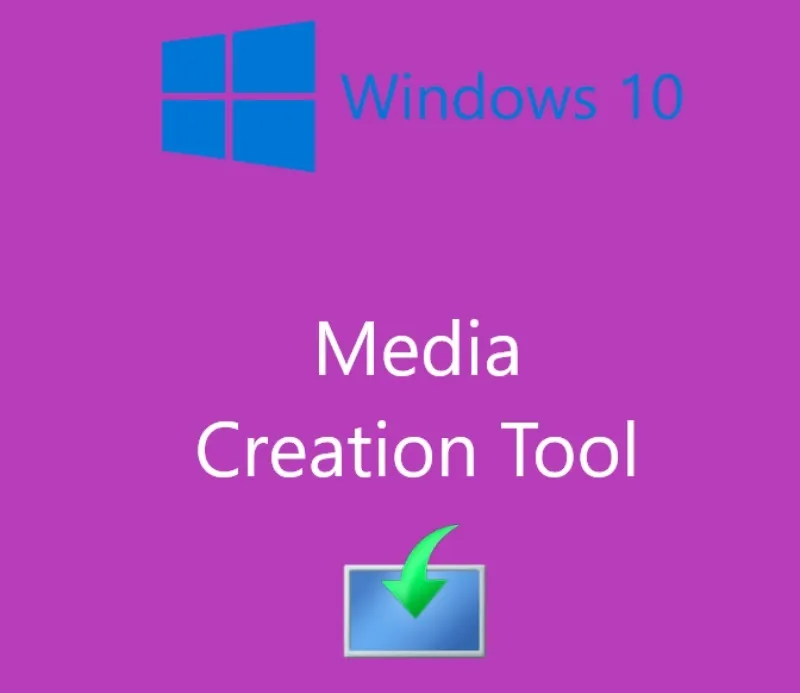
Windows 10 Media Creation Tool là một công cụ mạnh mẽ, thân thiện và đáng tin cậy cho bất kỳ ai đang muốn cài đặt hoặc nâng cấp Windows 10. Dù bạn chọn cách truyền thống là tạo USB khởi động, hay muốn sao chép hệ điều hành từ máy khác thông qua phần mềm chuyên dụng như MiniTool Partition Wizard, cả hai đều là giải pháp hiệu quả.
Xem thêm Hiểu đúng về Xvideoservicethief 2021 linux ddos attack free download for windows 7
Khi sử dụng công cụ này, hệ thống sẽ tự động tạo các thư mục như $WINDOWS.~BT và $Windows.~WS để lưu trữ tạm thời các tệp liên quan đến quá trình nâng cấp hoặc cài đặt. Công cụ hỗ trợ cả phiên bản 32 bit và 64 bit cho các biến thể Windows 10 như Home, Home Single Language, Pro và Pro N.

2. Cần chuẩn bị gì trước khi download windows 10 media creation tool?
Theo Thông tin được cập nhật từ Microsoft Support trong bài viết với chủ đề: “Create installation media for Windows” thì các mục sau đây là bắt buộc để tạo phương tiện cài đặt:
2.1. Kết nối internet
Máy tính có kết nối internet đáng tin cậy. Đây chính là yếu tố đầu tiên và quan trọng nhất mà người dùng không thể bỏ qua khi muốn sử dụng hay tải xuống creation media tools windows 10. Thời gian tải xuống thay đổi tùy thuộc vào kết nối internet.
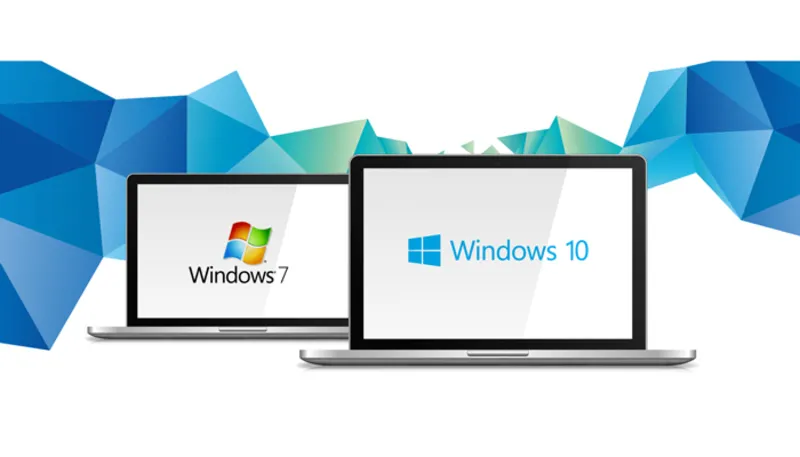
2.2. Ổ đĩa flash USB
Ổ đĩa flash USB trống có ít nhất 8 GB dung lượng. Nên sử dụng ổ đĩa flash USB trống vì mọi nội dung trên ổ đĩa sẽ bị xóa. Đối với VM, không cần ổ đĩa flash USB. Thay vào đó, có thể tạo ISO để sử dụng trong VM. ISO cũng có thể được sử dụng để tạo phương tiện cài đặt trên DVD.
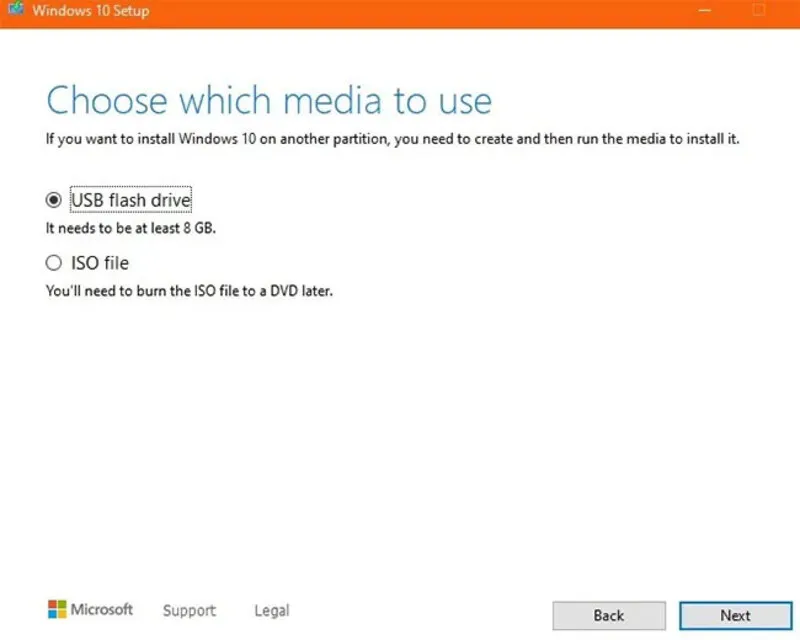
2.3. Khóa sản phẩm
Có thể cần khóa sản phẩm gồm 25 ký tự (không bắt buộc đối với giấy phép kỹ thuật số). Để được trợ giúp tìm khóa sản phẩm, hãy truy cập Tìm khóa sản phẩm Windows của bạn. Nhiều thiết bị hiện đại có khóa sản phẩm được nhúng trong chương trình cơ sở của thiết bị.
Nếu khóa sản phẩm được nhúng trong chương trình cơ sở của thiết bị, thì không cần phải nhập khóa sản phẩm theo cách thủ công. Thay vào đó, nếu khóa sản phẩm trong chương trình cơ sở khớp với phiên bản và phiên bản Windows đang cài đặt, khóa sản phẩm sẽ tự động được áp dụng. Các mục sau đây là bắt buộc để tạo phương tiện cài đặt:
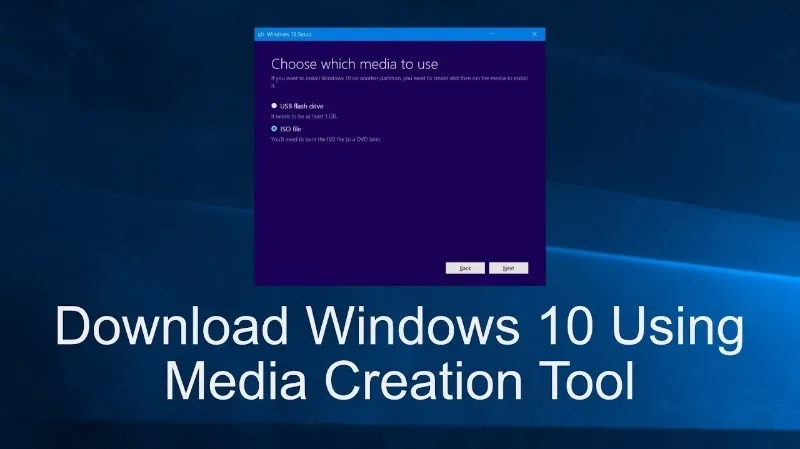
Sau khi phương tiện cài đặt được tạo, Windows có thể được đặt lại hoặc cài đặt lại. Để tìm hiểu thêm, hãy truy cập Tùy chọn khôi phục trong Windows.
3. Hướng dẫn chi tiết sử dụng Windows 10 Media Creation Tool
Để tải Windows Media Creation Tool người dùng có thể thực hiện bằng hai cách khác nhau đó chính là sử dụng công cụ Windows Media Creation Tool và phương tiện cài đặt USB hoặc tệp ISO. Các phương pháp được tiến hành như sau:
Tham khảo bài viết Windows Update download error 0x80248007
3.1. Hướng dẫn download windows 10 media creation tool bằng công cụ
Công cụ Windows Media Creation Tool cho phép bạn chọn hai chế độ chính:
- Nâng cấp trực tiếp máy tính hiện tại
- Tạo phương tiện cài đặt cho thiết bị khác
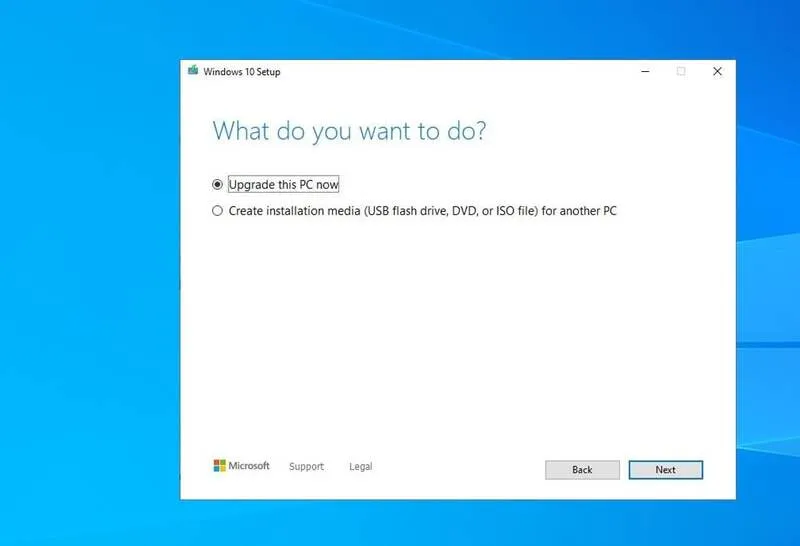
Các bước thực hiện như sau:
Bước 1: Truy cập trang chính thức của Microsoft và tải về công cụ Windows 10 Media Creation Tool.
Bước 2: Chạy tệp đã tải về bằng quyền quản trị viên để khởi động công cụ.
Bước 3: Chấp nhận các điều khoản cấp phép phần mềm.
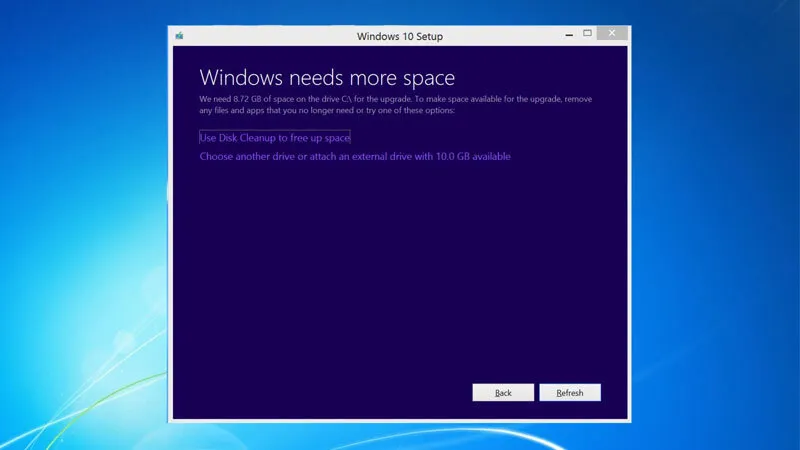
Bước 4: Chọn “Nâng cấp PC này ngay” nếu bạn muốn nâng cấp hệ điều hành hiện tại, hoặc “Tạo phương tiện cài đặt cho máy khác” nếu bạn muốn tạo USB hoặc ISO để cài đặt Windows 10 cho thiết bị khác.
Nếu tạo phương tiện cài đặt:
Bước 5: Lựa chọn ngôn ngữ, phiên bản và kiến trúc hệ điều hành phù hợp với nhu cầu.
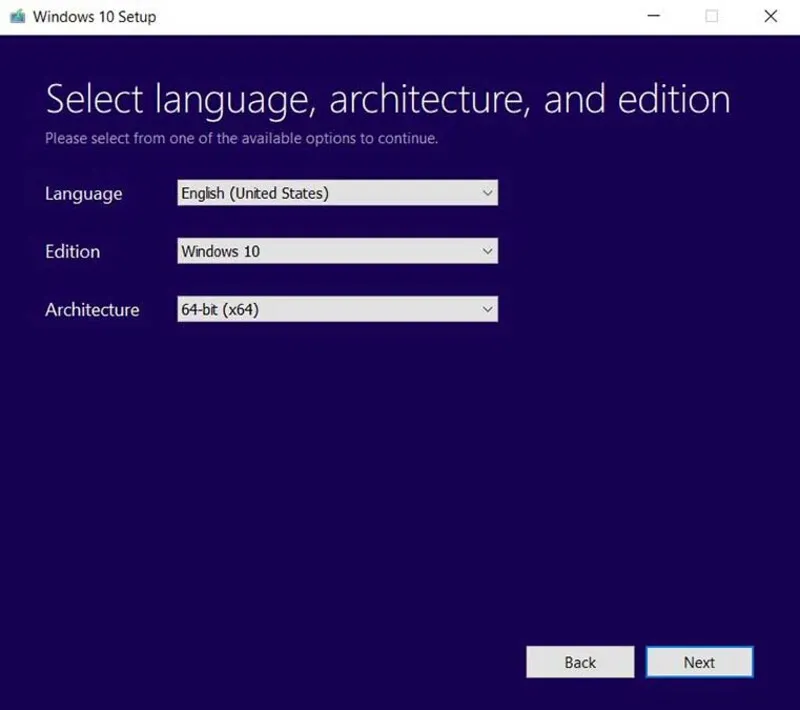
Bước 6: Chọn hình thức lưu trữ: USB flash hoặc tệp ISO. Nếu chọn ISO, bạn có thể ghi ra đĩa DVD sau đó.
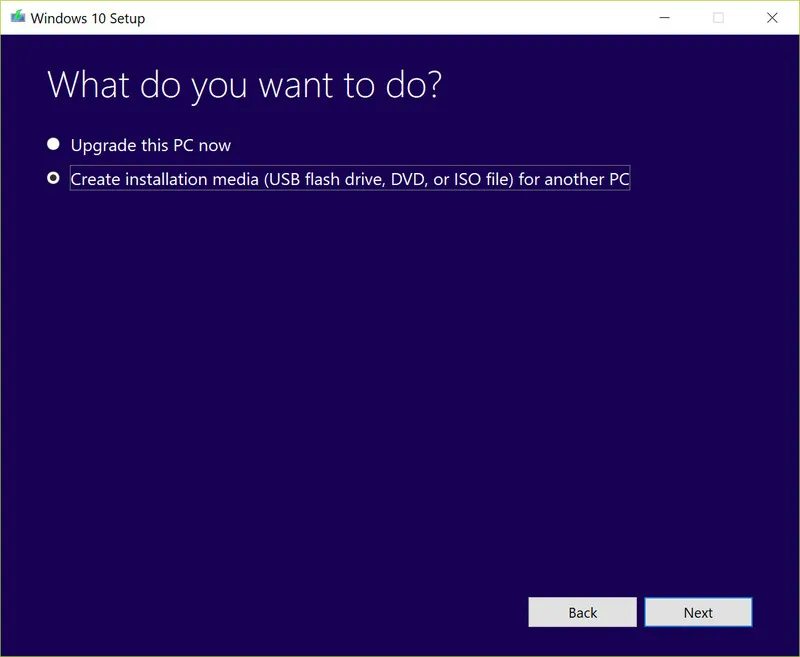
Bước 7: Công cụ sẽ tự động tải xuống các tệp cài đặt cần thiết và tạo phương tiện tương ứng.
Bước 8: Khi hoàn tất, bạn có thể sử dụng USB hoặc đĩa DVD để cài đặt Windows 10 trên máy tính khác.
Nếu nâng cấp trực tiếp:
Bước 9: Công cụ sẽ kiểm tra cấu hình hệ thống, tải về bản cập nhật và hỏi bạn có muốn giữ lại dữ liệu hay không.
Bước 10: Sau khi xác nhận lựa chọn, nhấn “Cài đặt” và để quá trình nâng cấp diễn ra. Máy tính có thể khởi động lại nhiều lần trong quá trình này.
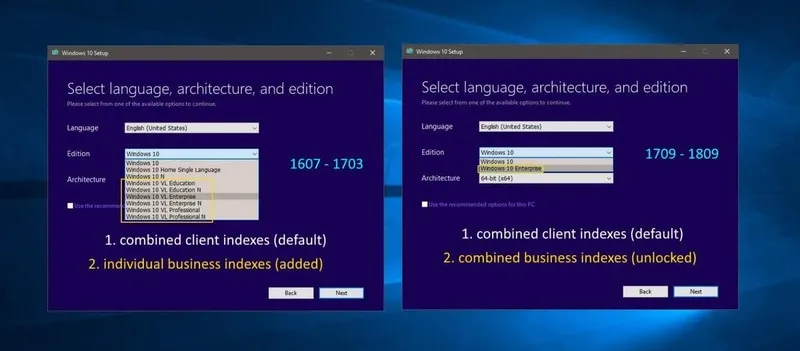
3.2. Cài đặt Windows từ USB hoặc tệp ISO
Phương tiện cài đặt được tạo ra từ Creation Media Tools Windows 10 có thể được sử dụng để:
- Khởi động từ USB để cài đặt hệ điều hành mới
- Mở tệp ISO để nâng cấp hệ điều hành ngay trên máy hiện tại
Lưu ý: Trước khi thực hiện, hãy sao lưu toàn bộ dữ liệu quan trọng để tránh mất mát không mong muốn. Đối với phiên bản Windows Enterprise, người dùng nên truy cập trang hỗ trợ doanh nghiệp của Microsoft để tải xuống đúng phiên bản.

4. Giải pháp thay thế: Sử dụng MiniTool Partition Wizard để di chuyển hệ điều hành
Trong một số trường hợp, người dùng muốn tiết kiệm thời gian và không muốn thực hiện quá trình cài đặt thủ công qua USB hoặc ISO. Khi đó, MiniTool Partition Wizard là một giải pháp hiệu quả để sao chép toàn bộ hệ điều hành từ một máy tính đã cài sẵn Windows 10 sang máy khác.
Lợi ích khi dùng MiniTool Partition Wizard:
- Di chuyển hệ điều hành sang ổ cứng SSD hoặc HDD một cách an toàn
- Tương thích với các loại ổ hiện đại như SSD NVMe hoặc PCIe 4.0
- Hỗ trợ phân vùng, sao chép, mở rộng và quản lý ổ đĩa chuyên nghiệp
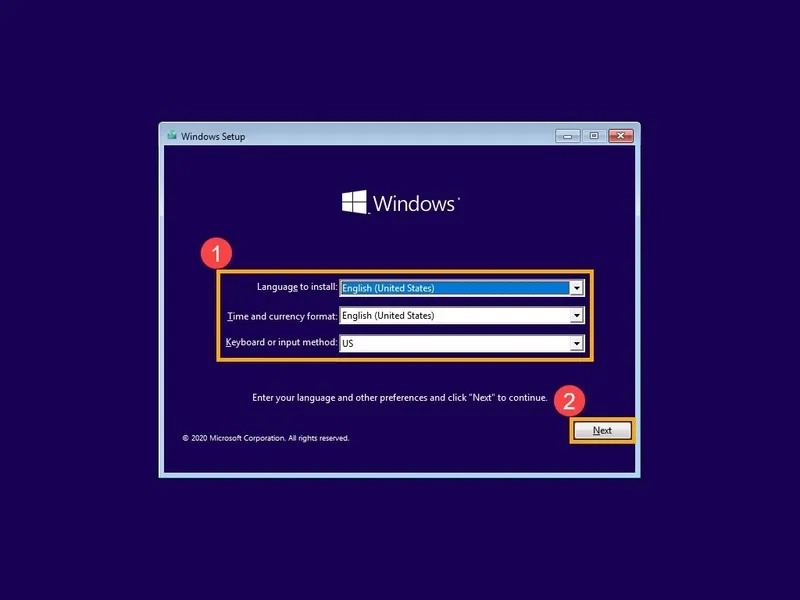
Cách thực hiện:
Bước 1: Kết nối ổ cứng mới với máy tính chứa hệ điều hành cần sao chép bằng cáp chuyển SATA-to-USB.
Bước 2: Mở phần mềm MiniTool Partition Wizard và chọn chức năng “Migrate OS to SSD/HD”.
Bước 3: Chọn ổ đĩa đích và làm theo hướng dẫn hiển thị trên màn hình.
Bước 4: Thiết lập ổ cứng mới làm thiết bị khởi động chính trong BIOS.
Có thể bạn chưa biết Invalid Dynamic Disk trên windows
5. Giải đáp thắc mắc thường gặp
Hỏi: Làm thế nào để tải Windows 10 Media Creation Tool?
Trả lời: Bạn có thể tải công cụ này từ trang chính thức của Microsoft bằng cách nhấn nút “Tải công cụ ngay”. Sau khi tải về, bạn chỉ cần chạy ứng dụng để bắt đầu quá trình tạo phương tiện cài đặt hoặc nâng cấp.
Hỏi: Làm thế nào để nâng cấp lên Windows 10 bằng Media Creation Tool?
Trả lời: Truy cập trang hỗ trợ Microsoft, tải về công cụ, sau đó chạy và chọn “Nâng cấp PC này ngay”. Làm theo các bước được hướng dẫn để hoàn tất quá trình nâng cấp.
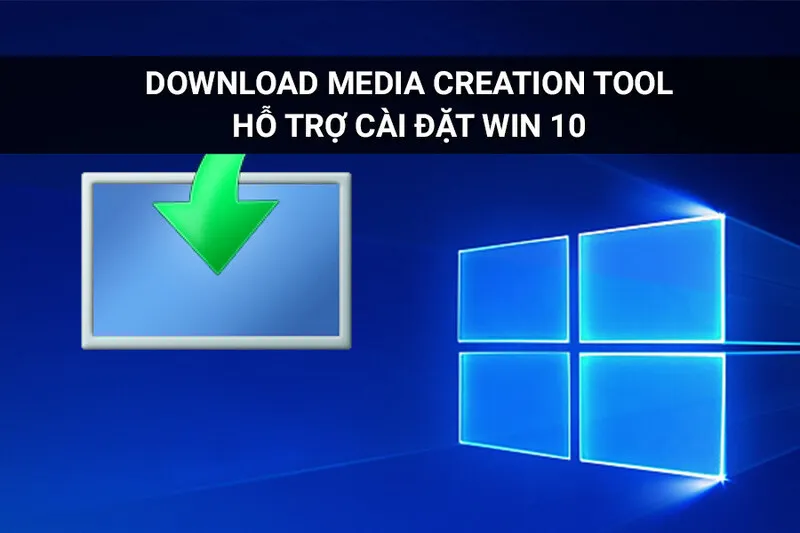
Hỏi: Cách tạo USB có thể khởi động bằng công cụ Windows Media Creation Tool?
Trả lời: Chuẩn bị một USB có dung lượng ít nhất 8 GB, cắm vào máy tính và chạy công cụ. Chọn tạo phương tiện cài đặt, chọn ngôn ngữ và phiên bản hệ điều hành, sau đó chọn USB flash drive làm nơi lưu trữ.
Hãy luôn sao lưu dữ liệu trước khi bắt đầu bất kỳ thao tác nâng cấp hoặc cài đặt nào để đảm bảo an toàn thông tin. Với sự hỗ trợ từ công cụ windows 10 media creation tool bạn có thể dễ dàng làm chủ hệ điều hành trên máy tính của mình. Hy vọng những gì chúng tôi cung cấp sẽ hữu ích với người dùng. Chúc bạn thành công!

Nếu bạn muốn MUA/ THAY LINH KIỆN GIÁ SỈ hoặc LẺ hãy liên hệ chúng tôi. Đội ngũ nhân viên của LINH KIỆN MINH KHOA luôn sẵn sàng hỗ trợ quý khách 24/7.
LINH KIỆN MINH KHOA ĐANG Ở ĐÀ NẴNG
- Điện thoại/Zalo Chat: 0911.003.113
- Facebook: www.facebook.com/linhkienminhkhoavn/
- Địa chỉ: 155 Hàm Nghi, Thanh Khê, Đà Nẵng